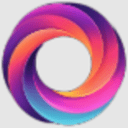数据断点可监控变量值变化,适用于c++、C#等语言,在vscode中通过“监视”面板添加,javaScript需模拟实现;结合条件断点、日志点和监视表达式,能高效追踪复杂状态与异常行为。
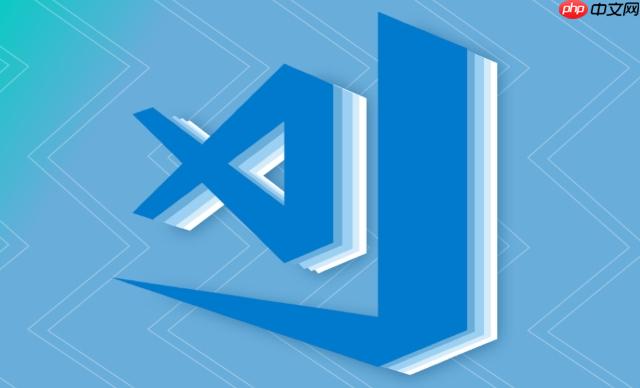
在使用 VSCode 进行开发时,调试是排查问题的核心环节。除了基础的断点和单步执行,数据断点和监视表达式能帮助你更精准地捕捉变量变化和复杂逻辑中的异常行为。掌握这些高级技巧,可以显著提升调试效率。
理解数据断点:监控变量值的变化
数据断点(Data Breakpoint)允许你在某个变量或内存地址的值发生变化时中断程序执行。这在追踪“某个变量为何被修改”这类问题时非常有用。
并非所有语言都原生支持数据断点。目前,VSCode 中对数据断点的良好支持主要依赖于调试器本身的能力,例如在调试 C++(通过 GDB/LLDB)、C#(通过 .NET 调试器)或某些嵌入式开发场景中可用。
以 C++ 为例,操作步骤如下:
- 启动调试会话并暂停程序(可在任意位置设普通断点)
- 打开“监视”或“变量”面板,找到你想监控的变量
- 右键点击该变量,选择“转换为数据断点”或“添加数据断点”
- 设置条件:如“值改变时中断”
- 继续运行程序,当该变量被修改时,调试器将自动暂停
注意:javascript/node.js 环境不支持真正的数据断点,但可通过手动封装 setter 或使用 proxy 模拟类似行为进行调试。
高效使用监视表达式:动态观察复杂状态
监视表达式(Watch Expressions)让你可以在调试过程中实时查看任意表达式的值,而不仅限于当前作用域的变量。
在“监视”面板中点击“+”号,输入表达式即可添加。你可以输入:
- 简单变量名:user.name
- 函数调用:calculateTotal(items)(前提是函数无副作用)
- 数组筛选:items.Filter(i => i.active)
- 类型检查:typeof response
- 全局对象访问:window.localStorage(浏览器环境)
表达式会在每次暂停时重新求值,帮助你跟踪状态演变。若表达式出错,VSCode 会显示错误信息,不影响程序运行。
结合条件与日志点:减少手动干预
普通断点容易打断正常流程,尤其是在循环中。你可以将监视逻辑与条件断点或日志点结合,实现非中断式监控。
右键点击行号添加“条件断点”,输入表达式如:items.Length > 100,仅当条件满足时才中断。
使用“日志点”(Logpoint)替代断点,格式为:当前数量: {count}, 状态: {status},输出到调试控制台而不中断执行。
这种组合方式适合生产模拟环境或高频触发场景,既能收集信息又不干扰执行流。
调试中的表达式求值技巧
在暂停状态下,调试面板的“调试控制台”支持执行任意表达式。这可用于:
- 修改变量值临时测试分支逻辑:user.role = “admin”
- 调用方法验证返回结果:api.fetchData()
- 打印深层嵌套字段:jsON.stringify(data.items[0], NULL, 2)
注意上下文作用域限制,确保表达式中引用的变量在当前堆栈帧中可见。
基本上就这些。数据断点虽受限于语言和调试器支持,但在适用场景下极为强大;而监视表达式几乎在所有调试环境中都能发挥作用。合理组合它们,能让调试从“猜谜”变成“精准定位”。